1с мобильное приложение сделать фото

 Во время работы мобильных сотрудников возникают спорные ситуации, которые было бы неплохо подтвердить графической информацией. Например, курьер доставляет заказ, а внутри во время вскрытия его клиентом оказывается бракованный товар. Курьер фотографирует заказ и во следующего обмена изображения становятся доступными в центральной базе.
Во время работы мобильных сотрудников возникают спорные ситуации, которые было бы неплохо подтвердить графической информацией. Например, курьер доставляет заказ, а внутри во время вскрытия его клиентом оказывается бракованный товар. Курьер фотографирует заказ и во следующего обмена изображения становятся доступными в центральной базе.
Для работы с изображениями, аудио- и видеозаписями в мобильной платформе есть общий объект конфигурации СредстваМультимедиа. У данного объекта есть методы для проверки поддержки создания записи устройством и сам метод формирования записи.
Создание изображения в мобильном приложении:
Для хранения изображений используем справочник ИзображенияЗаказов с реквизитом ДанныеФайла (тип: ХранилищеЗначения). Ниже код, который создает изображение, записывая его в элемент справочники ИзображенияЗаказов.
&НаКлиенте
Процедура СделатьФото(Команда)
#Если МобильноеПриложениеКлиент Тогда
ДанныеМультимедиа = СредстваМультимедиа.СделатьФотоснимок();
Если ДанныеМультимедиа <> Неопределено Тогда
СоздатьНовыйФайлСервер(ДанныеМультимедиа.ПолучитьДвоичныеДанные(),ДанныеМультимедиа.РасширениеФайла,ДанныеМультимедиа.ТипСодержимого);
КонецЕсли;
#КонецЕсли
КонецПроцедуры
Файл = Новый Файл(СтрЗаменить(Строка(ТекущаяДата()), «:», «_») + «.» + Расширение);
ХранимыйФайл = Справочники.ИзображенияЗаказов.СоздатьЭлемент();
ХранимыйФайл.Владелец = Объект.Ссылка;
ХранимыйФайл.Наименование = ТипСодержимого + » » + Строка(ТекущаяДата());
ХранимыйФайл.ДанныеФайла = Новый ХранилищеЗначения(Данные, Новый СжатиеДанных(9));
ХранимыйФайл.Записать();
КонецПроцедуры
Обмен с центральной базой:
Исходя из описанной выше задачи сами по себе изображения в мобильном приложении не интересны и они должны быть доступны в центральной базе. Для осуществления такого обмена пишется на стороне центральной базы операция веб-сервиса WriteObjectPhoto(). Данный метод будет принимать само изображение и его код в мобильном приложении (чтобы не было повторной выгрузки изображения). Код приёма изображения:
Функция WriteObjectPhoto(UidPhoto, Photo)
Попытка
СнимокОбъект = Справочники.ХранилищеДополнительнойИнформации.СоздатьЭлемент();
СнимокОбъект.ВидДанных = Перечисления.ВидыДополнительнойИнформацииОбъектов.Изображение;
СнимокОбъект.Хранилище = Новый ХранилищеЗначения(Base64Значение(ИзображениеСтрока), Новый СжатиеДанных(9));
СнимокОбъект.Наименование = UidPhoto;
СнимокОбъект.Записать();
Исключение
Возврат «Error»;
КонецПопытки;
Возврат «Done»;
КонецФункции
Код передачи изображения на стороне мобильной платформы:
Адрес = Константы.АдресЦентральнойБазы.Получить();
Пользователь = Константы.ПользовательЦентральнойБазы.Получить();
Пароль = Константы.ПарольЦентральнойБазы.Получить();
Адрес = Адрес + «/ws/Mobile.1cws?wsdl»;
Определения = Новый WSОпределения(Адрес,Пользователь,Пароль,,Таймаут);
URI = URIПространстваИменСервиса();
Прокси = Новый WSПрокси(Определения, URI, «Mobile», «MobileSoap»);
Прокси.Пользователь = Пользователь;
Прокси.Пароль = Пароль;
ВыборкаИзображений = Справочники.ИзображенияЗаказов.Выбрать();
Пока ВыборкаИзображений.Следующий() Цикл
Если ВыборкаИзображений.Выгружено Тогда
Продолжить;
КонецЕсли;
ИдентификаторФото = Строка(ВыборкаИзображений.Ссылка.УникальныйИдентификатор());
ФотоСтрока = Base64Строка(ВыборкаИзображений.ДанныеФайла.Получить());
РезультатЭкспорта = Прокси.WriteObjectPhoto(ИдентификаторФото,ФотоСтрока);
КонецЦикла;
Новые возможности мобильного приложения «Кабинет клиента»: индивидуальные цены, фотографии, каталог, иконка.
Весной 2020 года в 1С:УНФ появилась возможность создать из программы собственное мобильное приложение.
Как изменилось мобильное приложение за этот год? Что появилось нового для роста продаж и удобной работы? Что говорят пользователи и их клиенты?
Рассказывают, как используют новые возможности в своем бизнесе Вячеслав Акимов, компания SCOLOR и Ринат Фархушин, компания «РИО». Вячеслав и Ринат самостоятельно подключили и настроили мобильное приложение и используют для получения заказов от постоянных клиентов.
Индивидуальные цены
В мобильном приложении «Кабинет клиента» появилась возможность устанавливать индивидуальные цены для каждого покупателя. Новая возможность позволит учесть историю работы с покупателем и зафиксированные в договоре цены.
Новости, рекламные баннеры и push-уведомления
В конструкторе мобильного приложения «Кабинет клиента» появился «Новостной центр».
Теперь можно создавать новости и отправлять Push-уведомление клиентам.
На главную страницу мобильного приложения можно добавить рекламные баннеры.
Вячеслав Акимов, компания SCOLOR 
Наша компания продает товары по уходу за волосами. Мы одни из первых создали и начали использовать мобильное приложение (кейс автоматизации компании SCOLOR). Стараемся по мере появления новых возможностей использовать наиболее полезные в нашем мобильном приложении.
Наиболее востребованным оказался начальный баннер, который появляется при загрузке приложения. На этом баннере размещаем лучшее предложение для клиентов. Покупатель при загрузке приложения видит наше предложение, может воспользоваться или рассказать другим.
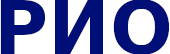 Ринат Фархушин
Ринат Фархушин
Наша компания продает автоинструменты. Клиенты компании ценят возможность заказать быстро и в любом месте, где и когда им удобно. Сейчас через мобильное приложение заказывают только постоянные клиенты. Мы считаем заботой о клиенте не давать ему лишней информации.
Пока клиентов, заказывающих с мобильного приложения, не так много. Поэтому новости и баннеры пока не размещаем. По мере роста заказов из приложения будем размещать полезные новости, сообщать о новинках.
Каталог товаров для мобильного приложения
Теперь можно создавать свой собственный каталог для мобильного приложения.
Если раньше переносилась группировка товаров, настроенная в 1С:УНФ, то сейчас можно настроить для мобильного приложения свою группировку товаров.
Несколько фотографий товаров в приложении
В разделе «Заказ товаров» мобильного приложения можно настроить, отображать все картинки или только основную.
Брендированная иконка мобильного приложения
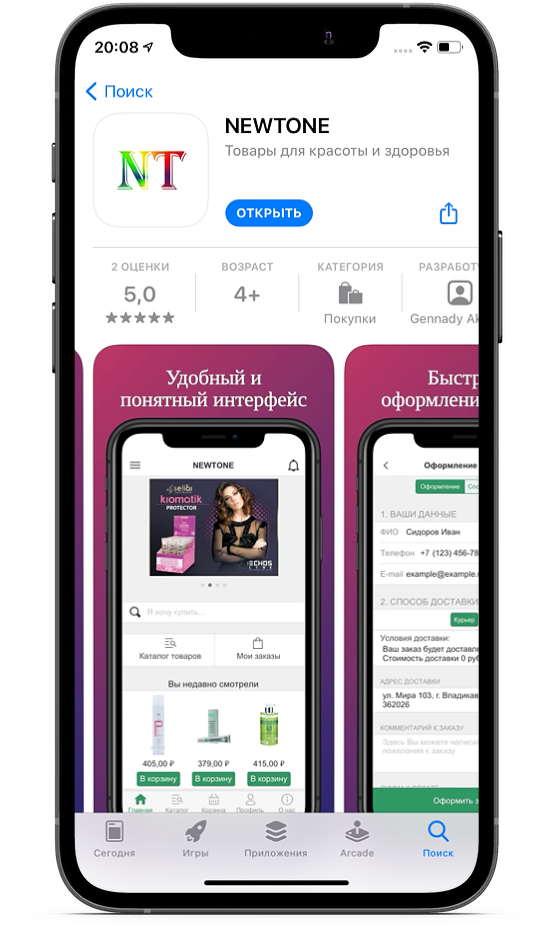 Мобильное приложение «Кабинет клиента» является универсальным инструментом для онлайн-продаж. Поэтому имеет свои особенности: одинаковые для всех иконку и название «Кабинет клиента».
Мобильное приложение «Кабинет клиента» является универсальным инструментом для онлайн-продаж. Поэтому имеет свои особенности: одинаковые для всех иконку и название «Кабинет клиента».
По запросу компаний, которые установили и начали работать с мобильным приложением, сделали возможность создать индивидуальную иконку и название мобильного приложения.
Теперь можно создать индивидуальное брендированное мобильное приложение.
Описание возможностей мобильного приложения «Кабинет клиента» из 1С:УНФ можно прочитать в разделе «Продавай онлайн».
Мобильное приложение для 1C:Drive для фотоотчетов с сохранением фотографий в Microsoft Azure Blob storage
Если вам необходимо добавить в ваше приложение возможность работать с файлами, например с фотографиями, но вы не хотите размещать эти файлы в основной базе данных, то вы можете использовать внешние хранилища фалов. Например:
• Mictosoft Azure Blob storage
(Пожалуйста, напишите в комментариях какие вы видите ещё варианты)
В этой статье будет рассмотрен вариант использования Mictosoft Azure Blob storage на примере приложения для фото фиксации объектов с помощью мобильного приложения. Доступ к фотографиям будет возможен как из мобильного приложения, так и из 1C:Drive.
Пользовательский сценарий и техническая реализация
Что делает пользователь
В начале работы пользователю необходимо указать Microsoft Azure blob storage credentials: Resource, Container, Key

Необходимые сведения для подключения можно получить в портале Microsoft Azure: https://portal.azure.com/
Для этого выполните следующее
Далее работа в мобильном приложении
Пользователь авторизуется используя свой логин и пароль для 1C:Drive
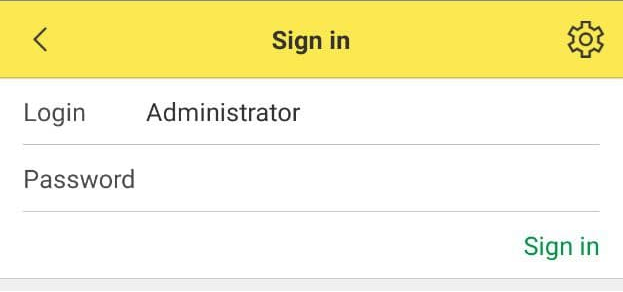
Мобильное приложение делает вызов API MicrosoftAzureCredentials:GET используя логин и пароль пользователя.
Если вызов метода успешен, то логин и пароль сохраняются в Session parameters.
Пользователь открывает список документов Inspections
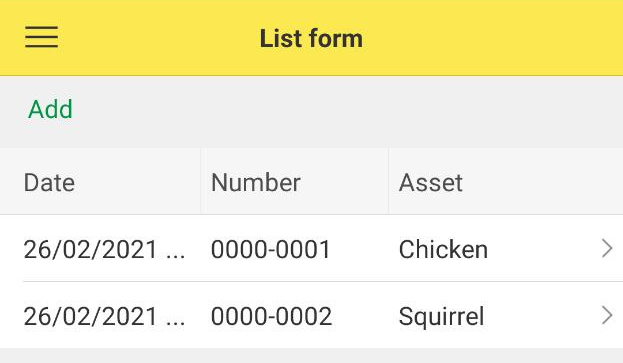
Мобильное приложение делает вызов API Inspections:GET
Пользователь добаляет документ Inspection, делает фотографию и сохраняет документ

Мобильное приложение сохраняет фотографии в Mictosoft Azure Blob storage и затем сохраняет документ Inspection содержащий только ID фотографий используя метод API Inspections:POST
Пользователь просматривает документ Inspection содержащий фотографии в 1C:Drive
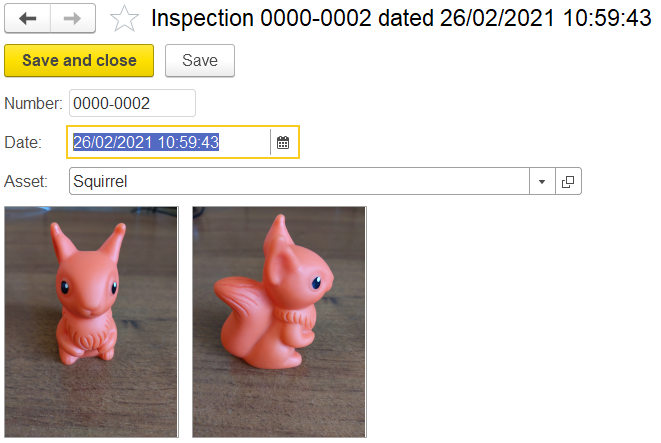
1C:Drive скачивает фотографии из Mictosoft Azure Blob storage при открытии документа Inspection
Что в приложенном архиве
В архиве два файла: файл расширения и конфигурация для мобильного приложения.
Расширение было протестировано с 1C:Drive версии 1.3.9.7.
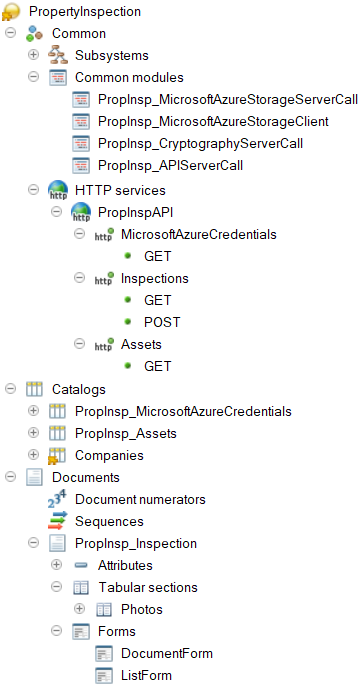
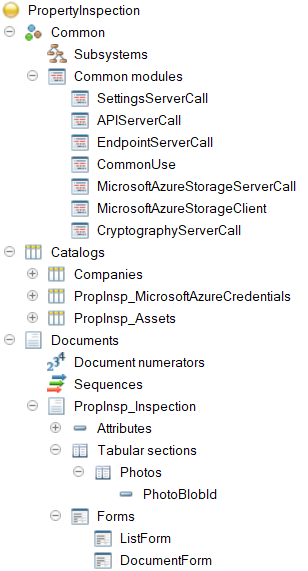
Разумеется, данная разработка не является полноценным решением, но позволит сделать быстрый старт и сэкономит время разработки в части взаимодействия с Mictosoft Azure Blob storage.
Скачать файлы
Специальные предложения








Обновление 26.02.21 12:30

См. также
Дневник времени. Простое мобильное приложение 1С для телефона на Андроид Промо
Дневник времени. Для адептов тайм-менеджмента и всех тех, кто ценит свое время. Предназначен для ежедневных записей в телефоне расхода времени на различные задачи. Отчет по записям программы позволяет увидеть, сколько времени, на какие задачи расходовалось и проанализировать траты времени за месяц. Можно выгрузить записи в csv файл и анализировать на дескопном компьютере, например в Экселе. Можно составлять планы на день и отмечать, что удалось сделать, а что нет.
12.03.2021 2492 4 pricec 1
Внешняя компонента для мобильного приложения
Внешняя компонента для дополнения мобильной платформы некоторыми функциями.
02.11.2021 453 0 Prometeus2011 0
Пример формы авторизации на Javascript для мобильного приложения
Пример формы авторизации на Javascript для мобильного приложения
25.10.2021 564 1 rail21 0
1С Push-уведомления с помощью Firebase Cloud Messaging
Отправка Push-уведомлений из 1С в мобильное приложение за 6 шагов.
17.09.2021 1123 0 zykov_vitaliy 9
Внешняя компонента: Android tools Промо
12.01.2021 5615 15 KAV2 10
Расширение для работы с мобильным приложением + мобильное приложение.
19.08.2021 1097 3 33lab 0
Определение геокоординат в мобильной платформе с помощью внешней компоненты
Асинхронно, без использования сервисов Google.
13.08.2021 1918 1 sivin-alexey 5
Распознавание речи в мобильном приложении 1С на Android
Внешняя компонента для мобильной платформы 1С, работающая в связке с отдельной службой и позволяющая реализовать распознавание речи в мобильном приложении на Android.
15.07.2021 3774 4 salexdv 6
Simple WMS Client – это визуальный конструктор мобильного клиента для терминала сбора данных(ТСД) или обычного телефона на Android. Приложение работает в онлайн режиме через интернет или WI-FI, постоянно общаясь с базой посредством http-запросов (вариант для 1С-клиента общается с 1С напрямую как обычный клиент). Можно создавать любые конфигурации мобильного клиента с помощью конструктора и обработчиков на языке 1С (НЕ мобильная платформа). Вся логика приложения и интеграции содержится в обработчиках на стороне 1С. Это очень простой способ создать и развернуть клиентскую часть для WMS системы или для любой другой конфигурации 1С (УТ, УПП, ERP, самописной) с минимумом программирования. Например, можно добавить в учетную систему адресное хранение, учет оборудования и любые другие задачи. Приложение умеет работать не только со штрих-кодами, но и с распознаванием голоса от Google. Это бесплатная и открытая система, не требующая обучения, с возможностью быстро получить результат.
09.01.2019 62164 269 informa1555 236
Как отобразить полученное фото на форме мобильного клиента?
Добрый день. Вот таким кодом я фотографирую на мобильном клиенте и добавляю фото в реквизит элемента справочника. Однако не получается на этом же мобильном клиенте посмотреть это фото.
&НаКлиенте
Процедура ДобавитьФото(Команда)
#Если НЕ МобильноеПриложениеКлиент Тогда
Сообщить(«Функция не поддерживается»);
Возврат;
#Иначе
Если СредстваМультимедиа.ПоддерживаетсяФотоснимок() Тогда
Результат = СредстваМультимедиа.СделатьФотоснимок();
Иначе
Сообщить(«Не поддерживается фото!»);
КонецЕсли;
Если Результат = Неопределено Тогда Возврат КонецЕсли;
Данные = Результат.ПолучитьДвоичныеДанные();
РасширениеФайла = Результат.РасширениеФайла;
ДобавитьФотоНаСервере(Данные);
Модифицированность = Истина;
&НаСервере
Процедура ДобавитьФотоНаСервере(Данные)
ОбъектФормы = РеквизитФормыВЗначение(«Объект»);
ОбъектФормы.ДанныеСтрокой = Base64Строка(Данные);
ЗначениеВРеквизитФормы(ОбъектФормы, «Объект»);
&НаСервере
Процедура ПриСозданииНаСервере(Отказ, СтандартнаяОбработка)
Если НЕ ЗначениеЗаполнено(Объект.Ссылка) Тогда
Если НЕ ОписаниеОшибки = «» тогда
&НаСервере
Процедура ОбновитьКартинкуНаСервере(ОписаниеОшибки)
ОбъектФормы = РеквизитФормыВЗначение(«Объект»);
Этап = «»;
Этап = «Получение двоичных данных.»+Символы.ПС;
ДвоичныеДанные = Base64Значение(ОбъектФормы.ДанныеСтрокой);
Этап = Этап+»Получение картинки. Тип: «+ТипЗнч(ДвоичныеДанные)+» Размер: «+ДвоичныеДанные.Размер()+Символы.ПС;
Картинка = Новый Картинка(ДвоичныеДанные);
Этап = Этап+»Установка картинки. Тип: «+ТипЗнч(Картинка)+» Формат: «+Картинка.Формат()+Символы.ПС;
Элементы.ДекорацияКартинка.Картинка = Картинка;
Обучение программированию на 1С
Возможности мобильной платформы 1С
Что такое мобильная платформа 1С? Это специальное приложение для смартфонов, с помощью которого можно автоматизировать работу некоторых специалистов. Например, приложение актуально для курьеров, работающих в компаниях, где интегрирована программа 1С. У них нет постоянного доступа к платформе, установленной на компьютере, но они имеют возможность использовать её с помощью мобильного устройства.
» data-medium-file=»https://i1.wp.com/life1c.ru/wp-content/uploads/managerpanel2.png?fit=300%2C225&ssl=1″ data-large-file=»https://i1.wp.com/life1c.ru/wp-content/uploads/managerpanel2.png?fit=1024%2C768&ssl=1″ loading=»lazy» src=»https://i1.wp.com/life1c.ru/wp-content/uploads/managerpanel2-300×225.png?resize=263%2C200″ alt=»Возможности мобильной платформы 1С» width=»263″ height=»200″ data-recalc-dims=»1″/>Сегодня хотелось бы поговорить о том, как использовать мобильную платформу 1С, и какие возможности в ней реализованы для оптимизации работы сотрудников.
Но, во-первых, что такое мобильная платформа 1С? Это специальное приложение для смартфонов, с помощью которого можно автоматизировать работу некоторых специалистов. Например, приложение актуально для курьеров, работающих в компаниях, где интегрирована программа 1С. У них нет постоянного доступа к платформе, установленной на компьютере, но они имеют возможность использовать её с помощью мобильного устройства.
Давайте разберём для примера работу курьера, которому необходимо посетить клиентов в определённой последовательности (по маршрутному листу).
Координаты на карте
Мобильное приложение позволяет визуально обобщить все точки, которые необходимо посетить. Точки координат отображаются на карте после синхронизации с центральной базой.
#Если МобильноеПриложениеКлиент Тогда
КоординатыМеста = Новый ГеографическиеКоординаты(Данные.Широта, Данные.Долгота);
ПоказатьНаКарте(КоординатыМеста);
#КонецЕсли

Если требуется отображать точки разными цветами и создавать маршрут между ними, используется API Яндекс или Google-карт. Когда загружается html-страница, карта выводится в специальный вид поля «Поле HTML документа».

Использование геоданных
Мобильная платформа 1С может применяться и для определения ближайшей точки в маршруте. Обычно курьер ориентируется на время доставки, а не создание более короткого маршрута, однако необходимость поиска ближайшей точки тоже может возникнуть. Чтобы сделать это, нужно просто определить местонахождение смартфона при помощи встроенных мобильных приложений.
#Если МобильноеПриложениеКлиент Тогда
ПоложениеОбъекта = СредстваГеопозиционирования. ПолучитьПоследнееМестоположение(Имя);
//Минимальное расстояние между курьером и клиентами
Ближайший = НайтиБлижайшего(ПоложениеОбъекта.Координаты);
Если Ближайший = Неопределено Тогда
Сообщить( “Заказ не найден!” );
Иначе
ОткрытьЗначение(Ближайший);
КонецЕсли ;
#КонецЕсли
Создание контактов
Данная функция может быть полезна, если каждый день у курьера новые клиенты, и ему нужно позвонить ему (написать смс) до момента доставки. Тогда необходимо воспользоваться функцией создания контактов в контактной книге. Работает она так: при загрузке маршрутного листа на устройстве сохраняются контакты с именем клиента и номером его телефона. Используя мобильное приложение в течение всего дня, курьеру проще ориентироваться, с кем он уже контактировал.
&НаКлиенте
Процедура СоздатьКонтактыЗаказов()
#Если МобильноеПриложениеКлиент Тогда
//Работа с данными контакта
КонтактыМассив = ОбменМобильныеПереопределяемый. ПолучитьМассивКонтактов();
Для Каждого ЭлементКонтакт Из КонтактыМассив Цикл
КонтактДанные = Новый ДанныеКонтакта;
КонтактДанные.Имя = ЭлементКонтакт.НомерЗаказа;
КонтактДанные.Заметка = ЭлементКонтакт.Заметка;
Если ЭлементКонтакт.Телефон1 <> “” И ЭлементКонтакт.Телефон1 <> “0” Тогда
НовыйТелефон = Новый ЭлементДанныхКонтакта (ТипНомераТелефонаДанныхКонтакта.Рабочий, ЭлементКонтакт.Телефон 1 );
КонтактДанные.НомераТелефонов.Добавить(НовыйТелефон);
КонецЕсли ;
Если ЭлементКонтакт.Телефон 2 <> “” И ЭлементКонтакт.Телефон 2 <> “0” Тогда
НовыйТелефон = Новый ЭлементДанныхКонтакта (ТипНомераТелефонаДанныхКонтакта.Домашний, ЭлементКонтакт.Телефон 2 );
КонтактДанные.НомераТелефонов.Добавить(НовыйТелефон);
КонецЕсли ;
Менеджер = Новый МенеджерКонтактов;
ЛокальныеКонтакты = Менеджер. ПолучитьЛокальнуюУчетнуюЗаписьКонтактов();
ЗаписьКонтакт = Новый ДанныеКонтактаУчетнойЗаписи (КонтактДанные, ЛокальныеКонтакты);
Менеджер.ДобавитьКонтакт (ЗаписьКонтакт);
КонецЦикла ;
#КонецЕсли
КонецПроцедуры

Смс-сообщения
Мобильная платформа 1С может использоваться и для отправки смс-сообщений. Это удобно не только для курьера, но и для клиентов. Можно создать несколько самых используемых шаблонов, которые оптимизируют временные затраты. СМС-сообщения отправляются из приложения, а шаблоны можно создать при помощи стандартных инструментов мобильного устройства.
#Если МобильноеПриложениеКлиент Тогда
Сообщение = Новый SMSСообщение();
Сообщение.Текст = ТекстSMS;
Сообщение.Получатели.Добавить(НомерТелефона);
СредстваТелефонии.ПослатьSMS(Сообщение, Ложь );
#КонецЕсли
Также при работе с приложением может требоваться смс-авторизация. В такой ситуации разработчик может использовать обработчик смс-сообщений. Когда сообщение будет приходить на телефон, мобильное приложение 1С будет сохранять текст смс, из которого затем можно будет скопировать код доступа для обмена.
Инициирование телефонных звонков
Для курьера очень удобно, когда используя мобильную платформу 1С, он может позвонить любому из клиентов. Чтобы сделать это, необходимо воспользоваться методами для работы со средствами телефонии.
#Если МобильноеПриложениеКлиент Тогда
Если СредстваТелефонии.ПоддерживаетсяНаборНомера() Тогда
СредстваТелефонии.НабратьНомер(Данные.Телефон, Ложь );
Иначе
Сообщить( “Набор номера не поддерживается!” );
КонецЕсли ;
#КонецЕсли
Создание снимков
Иногда при работе с клиентами курьеру может потребоваться сделать какие-либо фотографии. Такая необходимость, например, может возникнуть, если заказ не устраивает клиента, он был выполнен не полностью или у товара имеются какие-либо повреждения. Для создания снимка используется камера мобильного устройства. Здесь мобильная платформа 1С имеет один недостаток: пока не реализована возможность выбора камеры, если на смартфоне их несколько, используется только основная камера.
Использование стороннего приложения
Курьеру может потребоваться заходить в Яндекс-навигатор из мобильного приложения 1С для создания маршрута к следующему пункту назначения. Тогда можно использовать метод «ЗапускПриложенияМобильногоУстройства». Получим следующий вариант:
Этот вариант подходит и для ситуаций, когда нужно открыть новое e-mail сообщение с заполненной адресной строкой из карточки клиента 1С, скажем, в приложении Gmail.
#Если МобильноеПриложениеКлиент Тогда
НовыйЗапуск = Новый ЗапускПриложенияМобильногоУстройства();
НовыйЗапуск.Действие = “android.intent.action.SEND” ;
НовыйЗапуск.Данные = Данные.Почта;
НовыйЗапуск.Тип = “text/plain” ;
НовыйЗапуск.Приложение = “com.google.android.gm” ;
НовыйЗапуск.ИмяКласса = “com.google.android.gm.ComposeActivityGmail” ;
НовыйЗапуск.Запустить( Истина );
#КонецЕсли
Мобильное приложение 1С, помимо оптимизации временных затрат курьера, имеет и другое важное достоинство. Благодаря этой платформе клиенты всегда получают самую свежую информацию. Курьер может позвонить клиенту, если возникли какие-то изменения, или написать сообщение заранее до своего приезда, что для клиентов бывает очень удобно.
В результате сотрудничающие с компанией заказчики понимают, что в ней все организовано на самом высоком уровне, а контроль заказов выполняется даже тогда, когда курьер не имеет доступа к стационарному компьютеру. Вот почему мобильная платформа 1С является не просто приятным дополнением для курьеров, а выполняет глобальные задачи, помогая компании зарекомендовать себя на рынке.
Если вы считаете, что мобильное приложение 1С может использоваться другими продуктивными способами, напишите об этом в комментариях.
